如何在word 2016中打开PDF文件?
PDF和Word都是高度专业的文档类型,这两个基本上在日常办公中是最经常用的文档类型。要在Word 2016中打开PDF,市场上有许多专门的软件程序。这些专门设计用于确保在Word中如何打开PDF的软件也会有精品,用户想知道如何在Word 2016中打开PDF,在本教程后面部分中将会叙述相关的步骤,以便深入了解该主题。
第一部分如何在word 2016中直接打开PDF文档
在Word中插入或打开PDF是一个好主意,可以更轻松地完成工作,怎么做才能确保工作相对容易和满意地完成,这是一个问题。以下是完成打开的步骤,每一步都嵌入了截图,因此,要学会在word中打开PDF文件,比以往任何时候都更加简单:
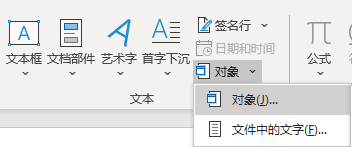
步骤1. 把PDF文件插入到word
在word文档中,按以下路径,即“插入” > “对象”。在对象对话框中,单击选项卡,即从文件创建,然后单击“浏览”。
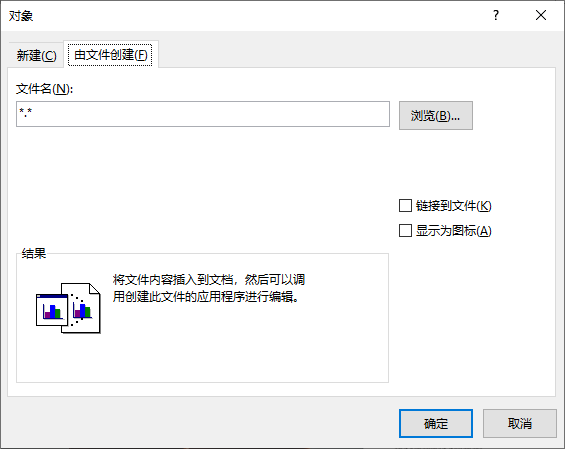
步骤2. 在word中打开PDF文档
找到要插入的PDF文件,然后单击“插入”,并在Word中成功打开PDF。如果显示为图标,则PDF将作为图标显示在页面上。如果显示空白,则将显示PDF的第一页,这样就完成了整个过程。
在Word中直接打开PDF的缺点:
尽管总体过程很容易一步一步操作,将PDF直接添加到word中还是有许多缺点。为什么呢?因为,我们估计在Word中看到PDF的人会因为格式混乱而崩溃。因此,建议您查看以下几点,以便重新评估这种想法:
- 主要就是格式混乱的问题,直接在word中打开PDF文件,如果PDF文件格式比较复杂,那么看起来一定很乱。
- 如果完成此操作,则无法应用到扫描PDF,这是因为扫描仪可能会跳过页面,主要还是扫描质量不会达到标准。
- 无法轻松地插入大量PDF,因为超过一页就失败啦。
- 你无法自定义想插入的内容,无论是文本还是图片。
第二部分怎样在word 2016中完美的打开PDF文档,保留PDF原有格式

万兴科技PDF事业部出品的万兴PDF是编辑PDF文件样式的强大工具,允许用户在其他应用程序中打开word时,获得最好的结果。它是高度专业可靠的软件,拥有强大完整的功能。它帮您将PDF嵌入到word中,并且在Word 2016中打开PDF,帮您保留更好的文件样式。为什么说它是专业强大的PDF软件?请看万兴PDF的部分功能:
- 您可以打开PDF,并在PDF文件中做笔记。
- 不管编辑PDF中的文字还是图片,都可以顺滑的操作。
- 密码保护功能让您的PDF文件更加安全可靠。
- 万兴PDF可以把PDF转换成word或者其他格式,甚至支持html,ePub和图片。
- 拥有市面上领先的PDF表单功能,您可以增加PDF表单,填写PDF表单,设置PDF表单,包括单选、多选、文本框、下拉列表等元素。
- 像在word里面编辑一样,您可以编辑PDF的页眉页脚,也可以增加贝茨码。
- PDF数字签名及签章功能,还允许您添加手绘签名,您的签名是独一无二的。
- OCR功能帮您把扫描PDF和图片转换成可编辑,可搜索的文字。
本节将回答如何在word中打开PDF文件,您将会了解到,按照以下步骤可以比较完美的保留PDF原有样式:

步骤1. 上传PDF文件,并在word中打开
下载并安装了万兴PDF后,运行它。然后,PDF文档将在万兴PDF中被打开,您只需要按照这个路径操作:“首页图标” > “打开”。

步骤2. 用万兴PDF把PDF文件转换成word
将PDF导入到程序后,单击顶部的“To Word”选项,以便将文档转换为word,通过单击窗口底部的“设置”按钮设置选项,完成后点击“保存”。
步骤3. 在word中直接打开已经转换好的word文件
一旦转换完成,用户可以在Word 2016中查看转换后的文件,原有PDF中的样式一定是完美的保留了,您只需要直接打开转换后的word文件就行。
联系我们
如果您仍然有问题没有解决,请联系我们 ,我们的架构师,产品经理,开发者,售后服务同事将会在24小时内回复您。